有了下面这个Photoshop调出儿童照片古典怀旧的胶片色调教程,不懂Photoshop调出儿童照片古典怀旧的胶片色调的也能装懂了,赶紧get起来装逼一下吧!
【 tulaoshi.com - PS 】
关于后期,我没有完整的psd或者lr预设作为分享,但是我分享的是我几年来不断摸索积累的一个后期方式。大家应该都理解,调色是否好看,不关乎参数与技巧,最重要的是个人色感。我原本的专业是艺术设计,学习了十多年的美术,所以在色彩上有自己的体会,希望我的分享不要误导你,因为方法太多,只是我是这样做的,而你可以有自己的修改或者更好的方式去做。
作者声明:文中的所有图片仅在此分享使用,可以原文转发,不可用作其他。毕竟很长一段时间拍摄的积累,平时也不愿意放些大的水印影响观看,若有恶意盗图或者未经允许使用,追究到底。

我经常后期使用的软件是lightroom和ps常用的插件是 Lightroom的vsco ,(非手机vsco的app) 胶片滤镜:exposure7, 调色滤镜:color efex pro4,
不知道的朋友可以百度搜索,自主学习很重要,不要私信我要,百度一下没有那么难,这些滤镜在网络上太多了,我无有分享提供,因为我自己很头疼于Mac平台使用这些插件,所以是淘宝购买远程安装。
必须提一下 vsco。它是lr里的一个预设插件,从1-7,有很多的胶片预设,我的片子底色都是从vsco里挑选的预设修改而来。经常使用的是vsco5,6里面的。
对于没有后期基础的小伙伴来说,需要熟悉手里的这些软件,若是基础的设置都不明白其作用,又怎么能调好色彩呢?掌握他们最好的方法就是百度基础的教程,还有练习,大量的练习。还有最重要的一点是修图时显示器对你色感的影响,千万不要小看显示器的色差。我之前饱受显示器色差困扰,换过很多次显示器,最终听从老师建议,在今年购入了Macbookpro,才得以解决,色感也随之提升。

这里和大家分享一个胶片色调后期思,大家参考一下就好。

选择一个vsco胶片预设作为底色
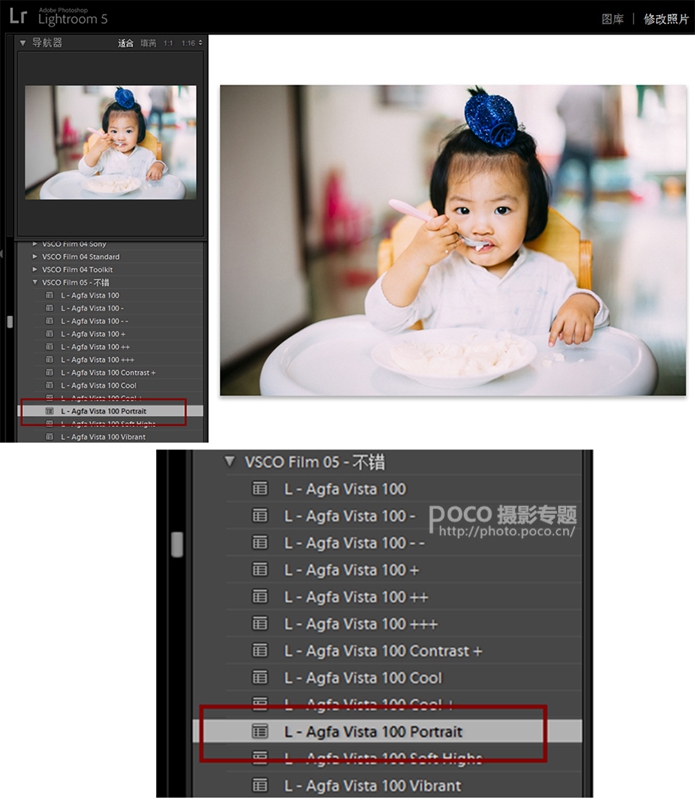
根据自己的色感和喜好调整个参数
(本文来源于图老师网站,更多请访问http://www.tulaoshi.com/ps/)
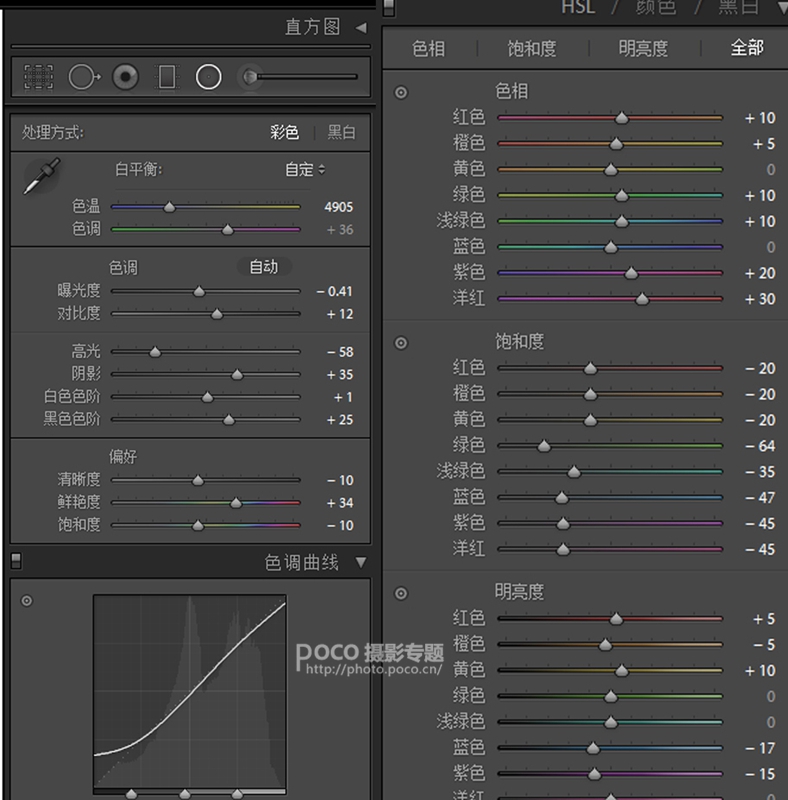
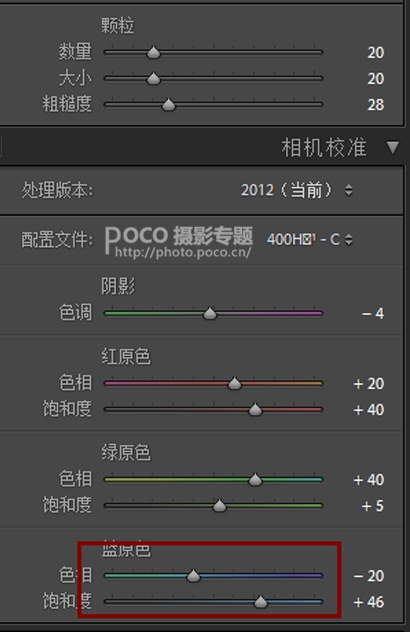
最后的蓝原色,增加其饱和度会让画面更透亮,不过片子蓝色会饱和度过高,一般我会再到前面的颜色里单独再调整蓝色,降低其饱和。
使用了一个渐变滤镜进行调整

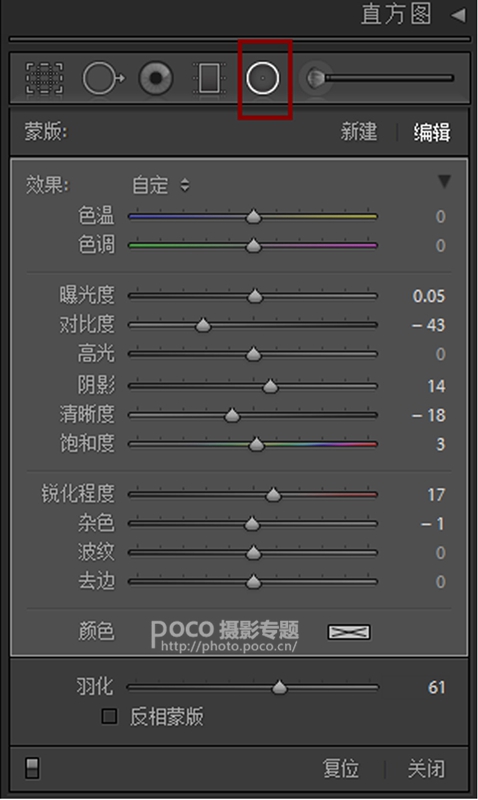
接着用了画笔调整工具,一个画笔调整了整个画面,一个画笔压了前面桌子的高光。画笔工具起到了非常大的作用,它可以单独调整你想调整的地方。


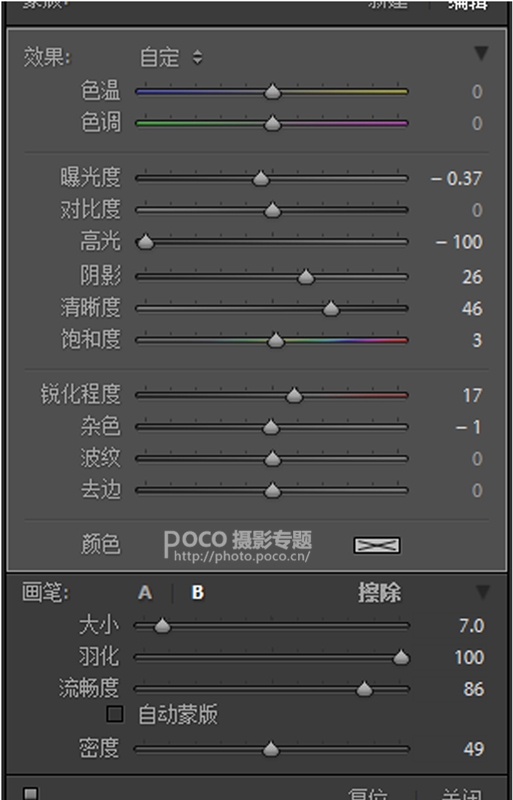
LR初修完后,还可以再次LR调整,也可以PS里微调出图,方式不是固定的,思路仅供参考。

来源:http://www.tulaoshi.com/n/20160215/1563929.html
看过《Photoshop调出儿童照片古典怀旧的胶片色调》的人还看了以下文章 更多>>